Page 1

LASERJET ENTERPRISE COLOR FLOW MFP
Skrócona instrukcja obsługiReference Guide
M575
Page 2
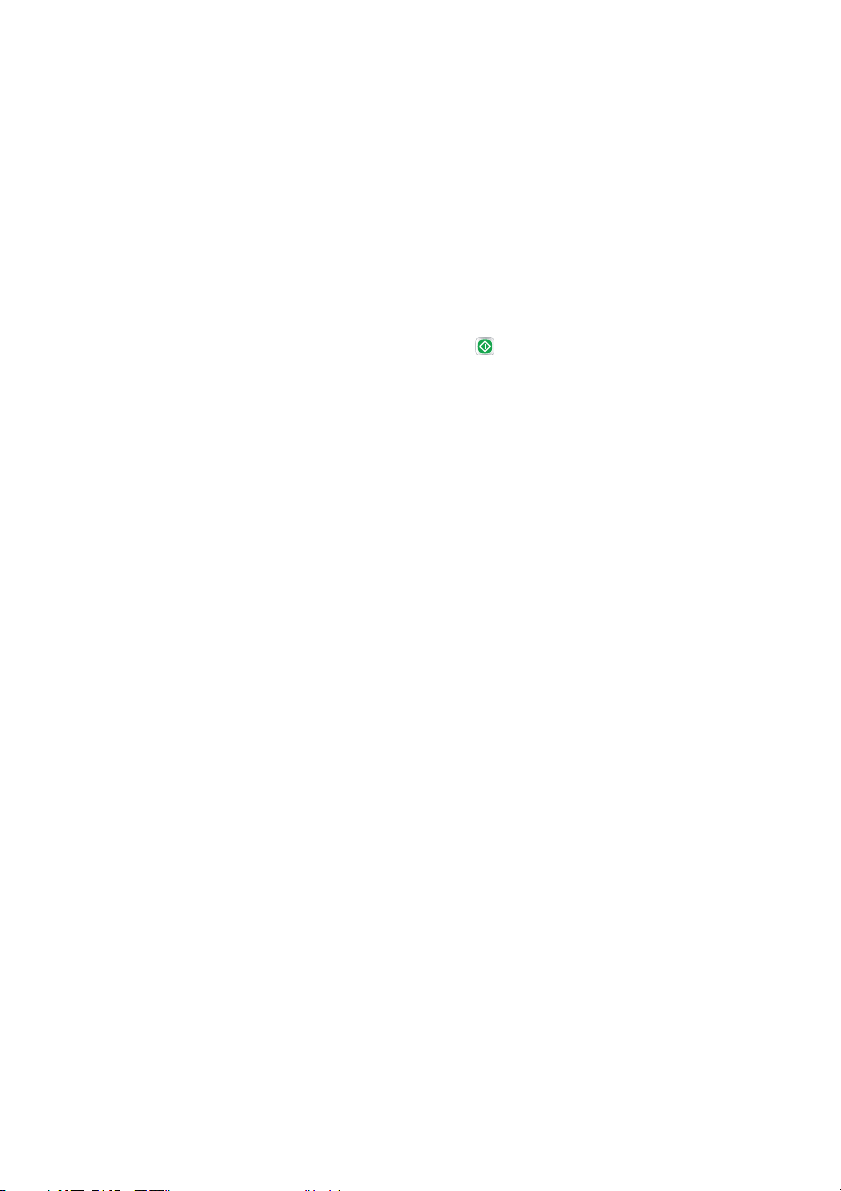
Imprimir um trabalho armazenado
Use o seguinte procedimento para imprimir um trabalho armazenado na memória do produto.
1. Na tela inicial do painel de controle do produto, role até o botão Recuperar a partir do dispositivo
de memória e toque nele.
2. Selecione o nome da pasta onde o trabalho está armazenado.
3. Selecione o nome do trabalho. Se o trabalho for particular ou estiver criptografado, insira o PIN ou
a senha.
4.
Ajuste o número de cópias e toque no botão Iniciar
para imprimir o trabalho.
2 Guia de referência rápida PTWW
Page 3
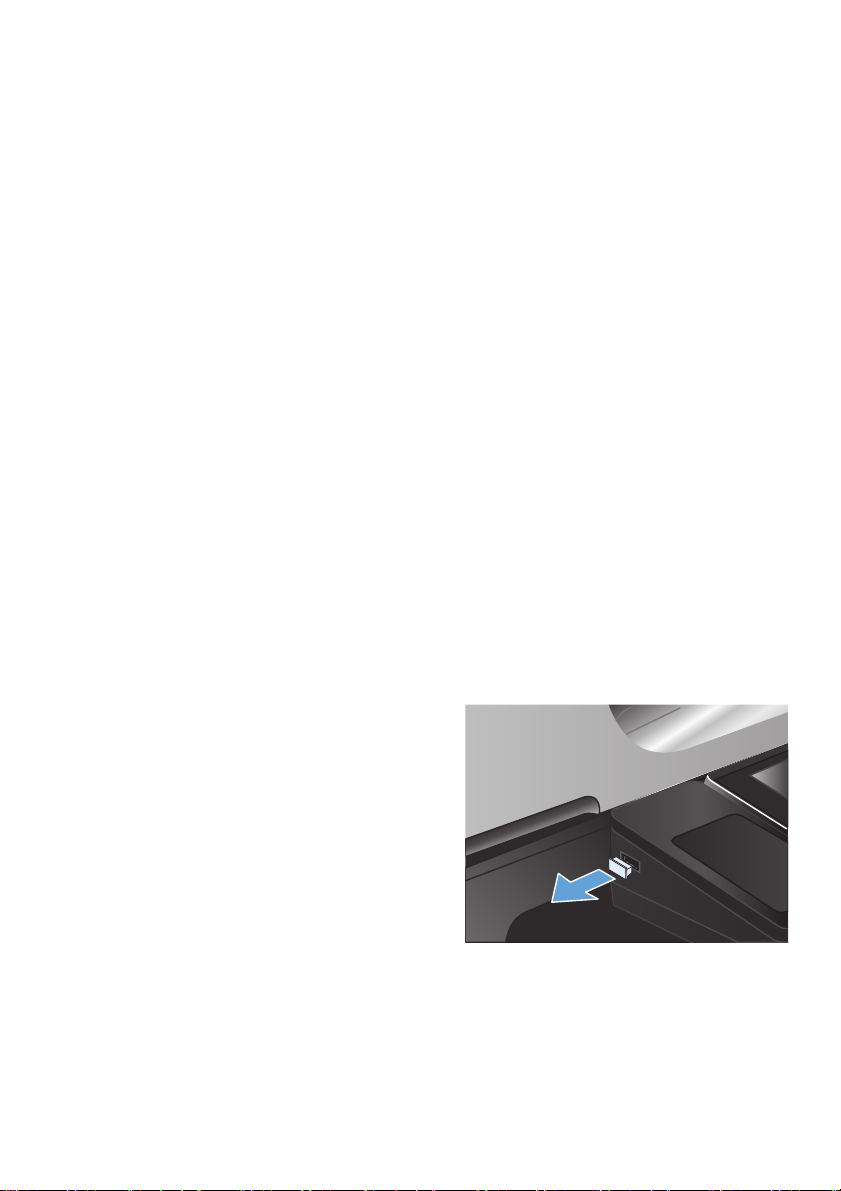
Utilizar a impressão USB de acesso rápido
Este produto possui o recurso de impressão USB de acesso rápido, para que você possa rapidamente
imprimir arquivos sem enviá-los de um computador. O produto aceita unidades flash USB padrão na
porta USB da parte frontal do produto. Você pode imprimir os seguintes tipos de arquivos:
.pdf
●
.prn
●
.pcl
●
.ps
●
.cht
●
Antes de usar esse recurso, você deve habilitar a porta USB. Use o procedimento a seguir para habilitar a
porta dos menus do painel de controle do produto:
1. Na tela inicial do painel de controle do produto, role até o botão Administração e toque nele.
2. Abra os seguintes menus:
Configurações gerais
●
Ativação de Recuperar a partir do USB
●
3. Selecione a opção Ativar e toque no botão Salvar.
Imprimir documentos USB de acesso rápido
1. Insira um flash drive USB na porta USB no
lado esquerdo do painel de controle do
produto.
NOTA: Talvez seja necessário remover a
tampa da porta USB. Levante a tampa de
modo reto para removê-la.
PTWW
Utilizar a impressão USB de acesso rápido
3
Page 4
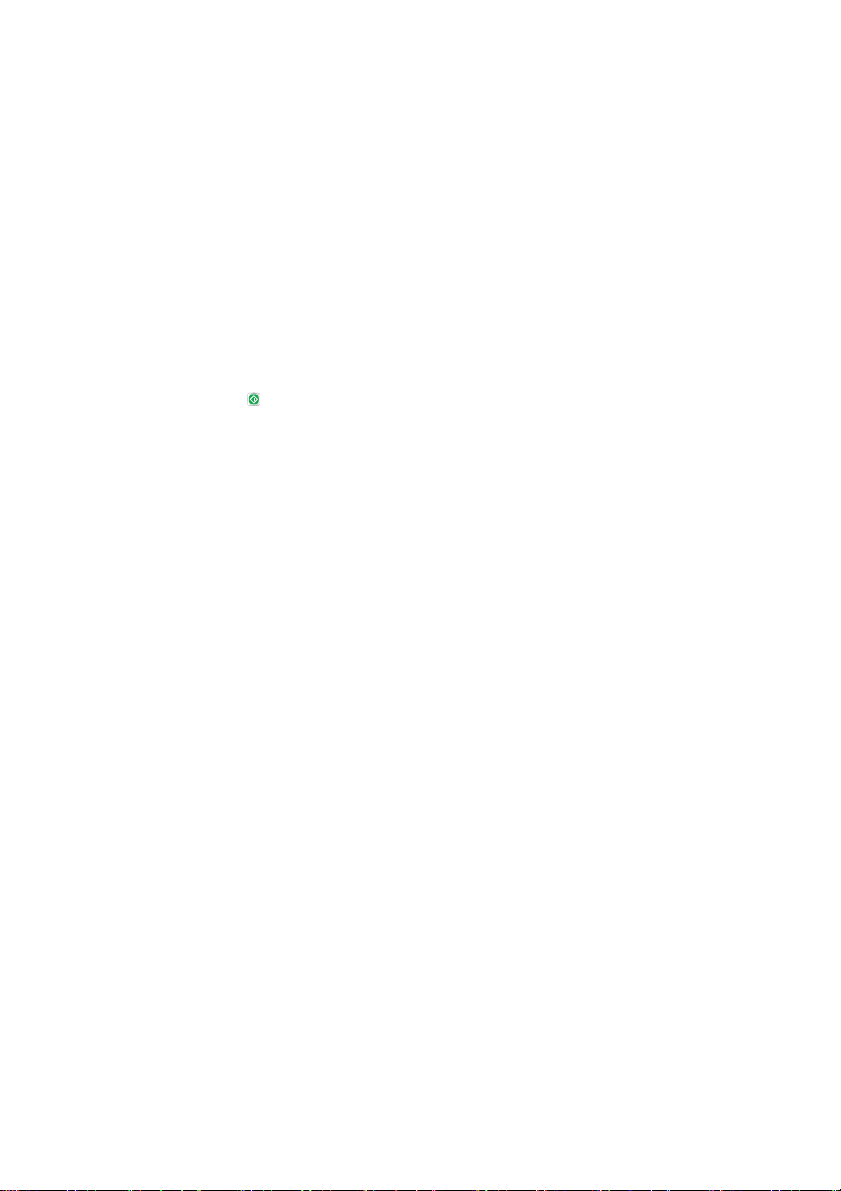
2. O produto detecta o flash drive USB. Toque
no botão OK para acessar a unidade ou,
se solicitado, selecione a opção Recuperar
a partir do USB na lista de aplicativos
disponíveis. A tela Recuperar a partir do
USB se abrirá.
3. Selecione o nome do documento que
deseja imprimir.
NOTA: O documento pode estar em uma
pasta. Abra pastas como necessário.
4. Para ajustar o número de cópias, toque no
campo Cópias e use o teclado para
selecioná-lo.
5. Toque no botão Iniciar
documento.
para imprimir o
4 Guia de referência rápida PTWW
Page 5
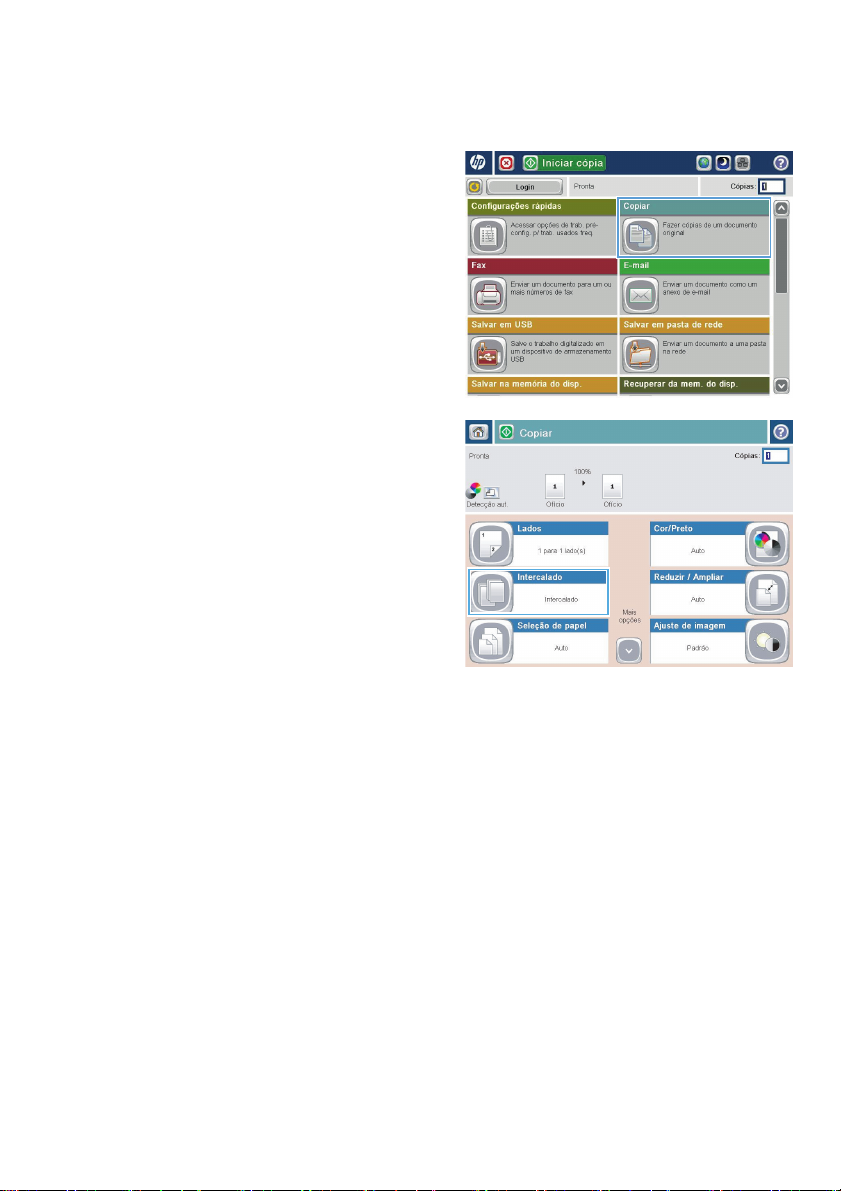
Agrupar um trabalho de cópia
1. Na tela inicial do painel de controle do
produto, toque no botão Cópia.
2. Toque no botão Intercalar.
PTWW
Agrupar um trabalho de cópia
5
Page 6
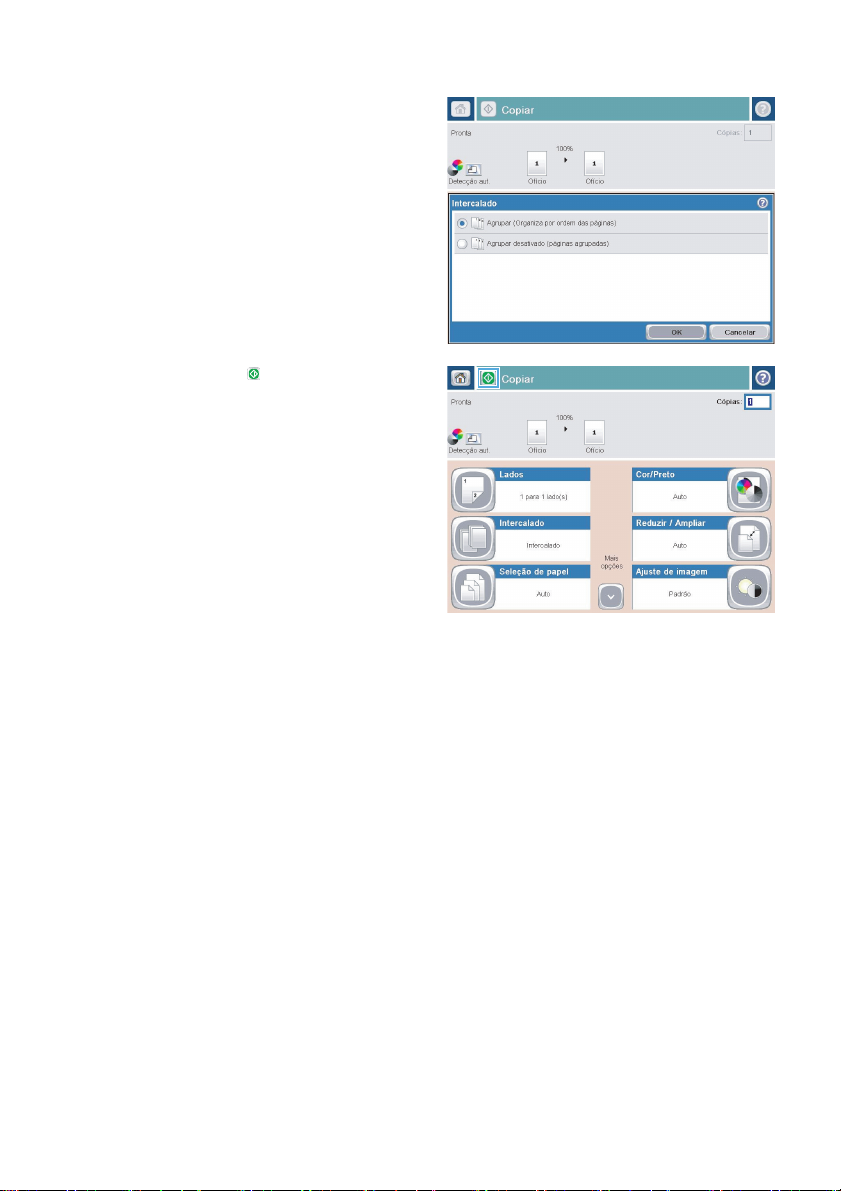
3. Toque na opção Agrupamento ativado
(conjuntos em ordem de página). Toque no
botão OK.
4. Toque no botão Iniciar .
6 Guia de referência rápida PTWW
Page 7
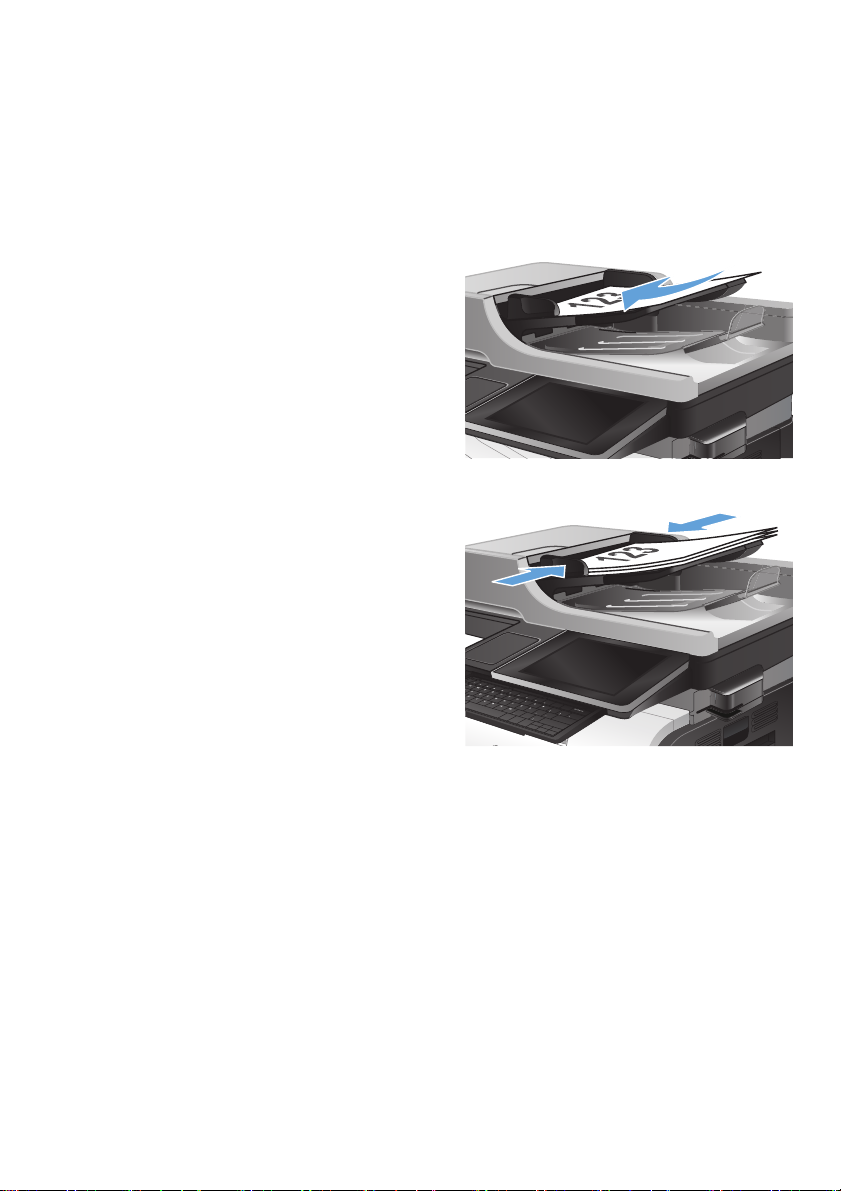
Copiar em ambos os lados (duplex)
Copiar nos dois lados automaticamente
1. Carregue os documentos originais no
alimentador de documentos, com a
primeira página e a parte superior da
página voltadas para cima.
2. Ajuste as guias de papel de acordo com o
tamanho do documento.
3. Na tela inicial do painel de controle do
produto, toque no botão Cópia.
4. Toque no botão Lados.
PTWW
Copiar em ambos os lados (duplex)
7
Page 8
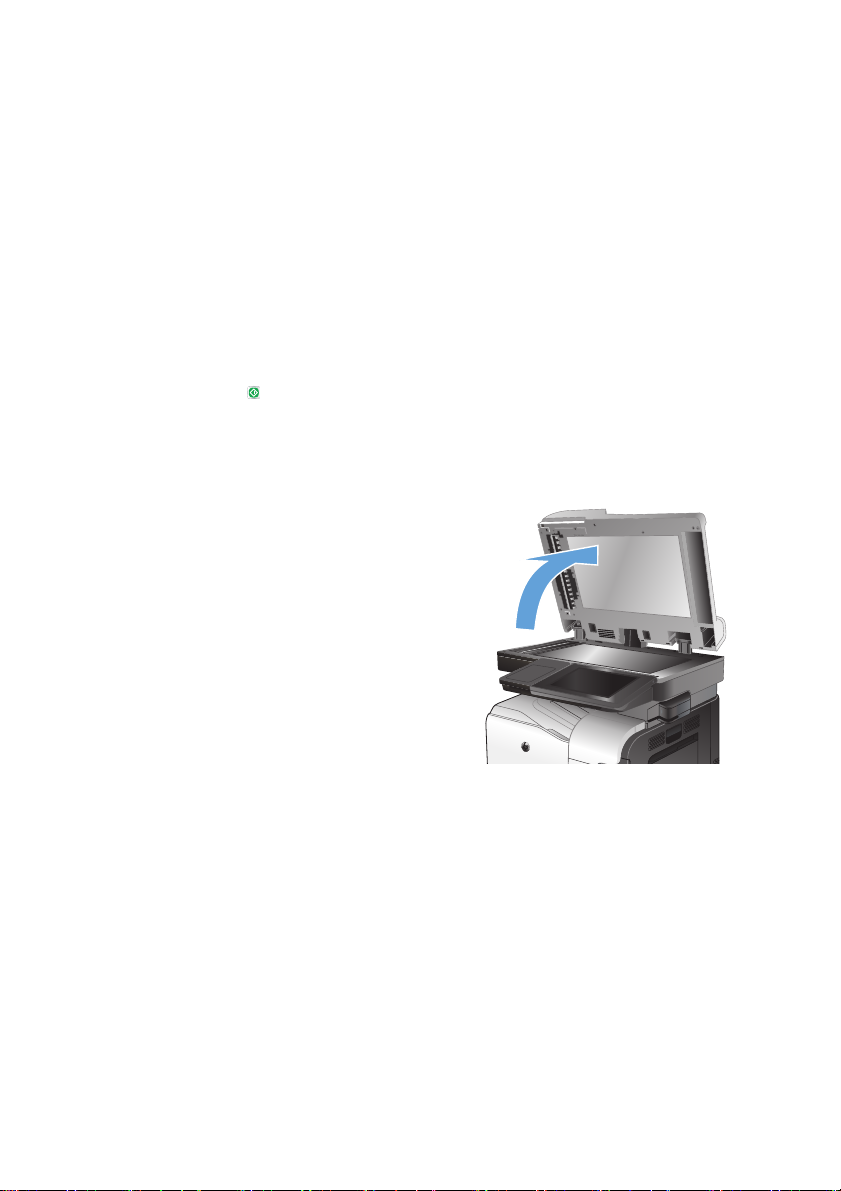
5. Para fazer uma cópia frente e verso de um
original impresso em um lado, toque no
botão original de 1 lado, saída com 2
lados.
Para fazer uma cópia frente e verso de um
original impresso frente e verso, toque no
botão original com 2 lados, saída com 2
lados.
Para fazer uma cópia em um lado de um
original impresso frente e verso, toque no
botão original com 2 lados, saída com 1
lado.
Toque no botão OK.
6. Toque no botão Iniciar
.
Impressão frente e verso manual
1. Levante a tampa do scanner.
8 Guia de referência rápida PTWW
Page 9
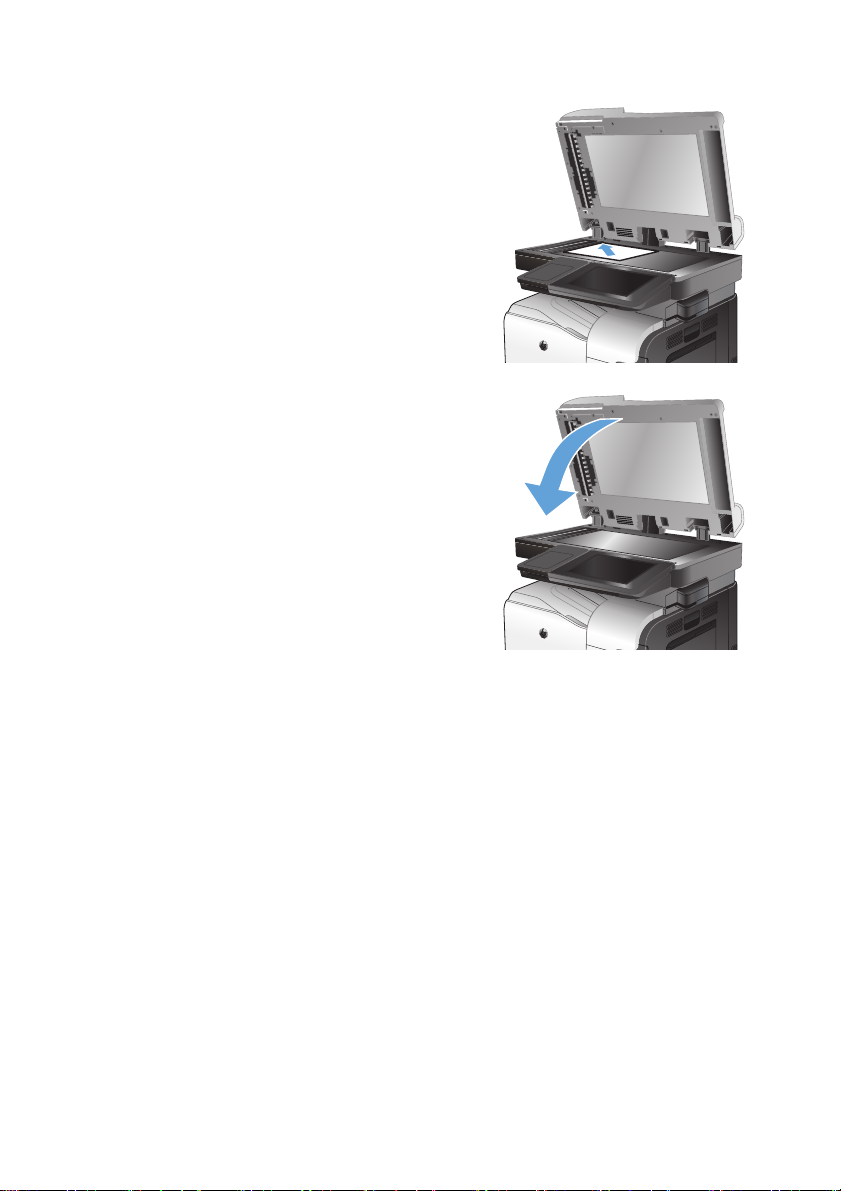
2. Coloque o documento voltado para baixo
no vidro do scanner, com o canto superior
esquerdo da página no canto superior
esquerdo do vidro do scanner.
3. Feche a tampa delicadamente.
4. Na tela inicial do painel de controle do
produto, toque no botão Cópia.
5. Toque no botão Lados.
6. Para fazer uma cópia em frente e verso de
um original que tem apenas um lado, toque
no botão original de 1 lado, saída com 2
lados.
Para fazer uma cópia de frente e verso de
um original que tem dois lados, toque no
botão original com 2 lados, saída com 2
lados.
Para fazer a cópia de um dos lados de um
original que tem dois lados, toque no botão
original com 2 lados, saída com 1 lado.
Toque no botão OK.
PTWW
Copiar em ambos os lados (duplex)
9
Page 10

7. Toque no botão Iniciar .
8. O produto solicita que você carregue o
próximo documento original. Coloque-o no
vidro e toque no botão Digitalizar.
9. O produto salva temporariamente as
imagens digitalizadas. Toque no botão
Concluir para terminar de imprimir as
cópias.
10 Guia de referência rápida PTWW
Page 11

Reduzir ou ampliar uma imagem de cópia
1. Na tela inicial do painel de controle do
produto, toque no botão Cópia.
2. Toque no botão Reduzir/Ampliar.
PTWW
Reduzir ou ampliar uma imagem de cópia
11
Page 12

3. Selecione uma das porcentagens pré-
-definidas ou toque no campo Escala e
digite uma porcentagem entre 25 e 200 ao
utilizar o alimentador de documentos ou
entre 25 e 400 ao copiar a partir do vidro
do scanner. Toque no botão OK. Também é
possível selecionar estas opções:
Automático: O produto dimensiona a
●
imagem automaticamente para ajustá-
-la ao tamanho do papel na bandeja.
Incluir margens automaticamente: O
●
produto reduz levemente a imagem
digitalizada para ajustá-la à área
imprimível na página.
NOTA: Para reduzir a imagem, selecione
uma porcentagem de escalonamento
inferior a 100. Para ampliar a imagem,
selecione uma porcentagem de
escalonamento superior a 100.
4. Toque no botão Iniciar .
12 Guia de referência rápida PTWW
Page 13

Otimizar a qualidade da cópia para texto ou imagens
Otimize o trabalho de cópia para o tipo de imagem sendo copiada: texto, gráfico ou fotos.
1. Na tela inicial do painel de controle do produto, toque no botão Cópia.
2. Toque no botão Mais opções e depois em Otimizar texto/figura.
3. Selecione uma das opções predefinidas ou toque no botão Ajuste manual e ajuste o controle
deslizante na área Otimizar para. Toque no botão OK.
4.
Toque no botão Iniciar
NOTA: Essas configurações são temporárias. Após a conclusão do trabalho, o produto retorna às
configurações padrão.
.
PTWW
Otimizar a qualidade da cópia para texto ou imagens
13
Page 14

Definir o tamanho e o tipo de papel para cópia em papel especial
1. Na tela inicial do painel de controle do
produto, toque no botão Cópia.
2. Toque no botão Seleção de papel.
3. Selecione a bandeja com o papel que
deseja usar e toque no botão OK.
14 Guia de referência rápida PTWW
Page 15

Envie um documento digitalizado para uma pasta da rede
O produto pode digitalizar um arquivo e salvá-lo em uma pasta na rede. Os sistemas operacionais a
seguir suportam esse recurso:
Windows Server 2003 de 64 bits
●
Windows Server 2008 de 64 bits
●
Windows XP de 64 bits
●
Windows Vista de 64 bits
●
Windows 7 de 64 bits
●
Novell v5.1 e posterior (apenas acesso às pastas Definições rápidas)
●
NOTA: Você pode usar este recurso com o Mac OS X v10.6 e anterior se configurou o Windows File
Sharing.
NOTA: Talvez seja necessário efetuar login no produto para usar esse recurso.
O administrador do sistema pode usar o servidor da Web incorporado da HP para configurar as pastas
Definições rápidas predefinidas, ou você pode fornecer o caminho para outra pasta de rede.
1. Coloque o documento com a face para
baixo no vidro do scanner, ou coloque-o
com a face para cima no alimentador de
documentos e ajuste as guias de papel
para que se adequem ao tamanho do
documento.
NOTA: Se você selecionar as opções de
digitalização de 2 lados e orientação de
imagem automática disponíveis com este
produto, poderá carregar páginas no
alimentador de documentos com qualquer
orientação.
PTWW
Envie um documento digitalizado para uma pasta da rede
15
Page 16
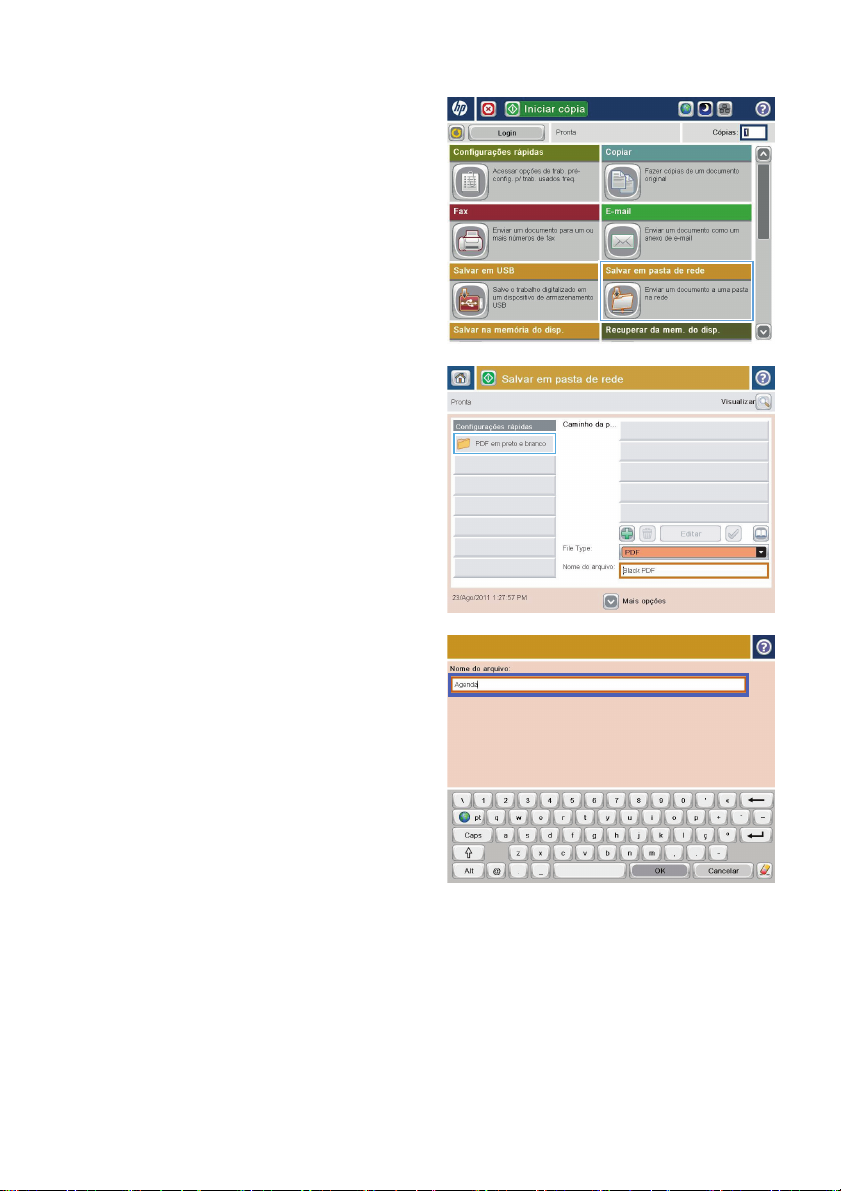
2. Na tela inicial do painel de controle do
produto, toque no botão Salvar na pasta
da rede.
NOTA: Se for solicitado, digite seu nome
de usuário e senha.
3. Para usar uma das configurações de
trabalho predefinidas, selecione um dos
itens na lista Definições rápidas.
4. Para configurar um novo trabalho, toque no
campo texto Nome do arquivo: para abrir
um teclado e digitar o nome do arquivo.
Toque no botão OK.
NOTA: Use o teclado físico ou o teclado
virtual para digitar os caracteres.
NOTA: Se você salvar arquivos na
mesma pasta com frequência, considere
criar uma definição rápida para essa
pasta.
16 Guia de referência rápida PTWW
Page 17

5. Se necessário, toque no menu suspenso
Tipo de arquivo para selecionar outro
formato de arquivo de saída.
6. Toque no botão Adicionar que fica
abaixo do campo Caminho da pasta para
abrir um teclado e digitar o caminho para
a pasta da rede. Use este formato para o
caminho:
\\caminho\caminho
Toque no botão OK.
NOTA: Use o teclado físico ou o teclado
virtual para digitar caracteres.
PTWW
Envie um documento digitalizado para uma pasta da rede
17
Page 18
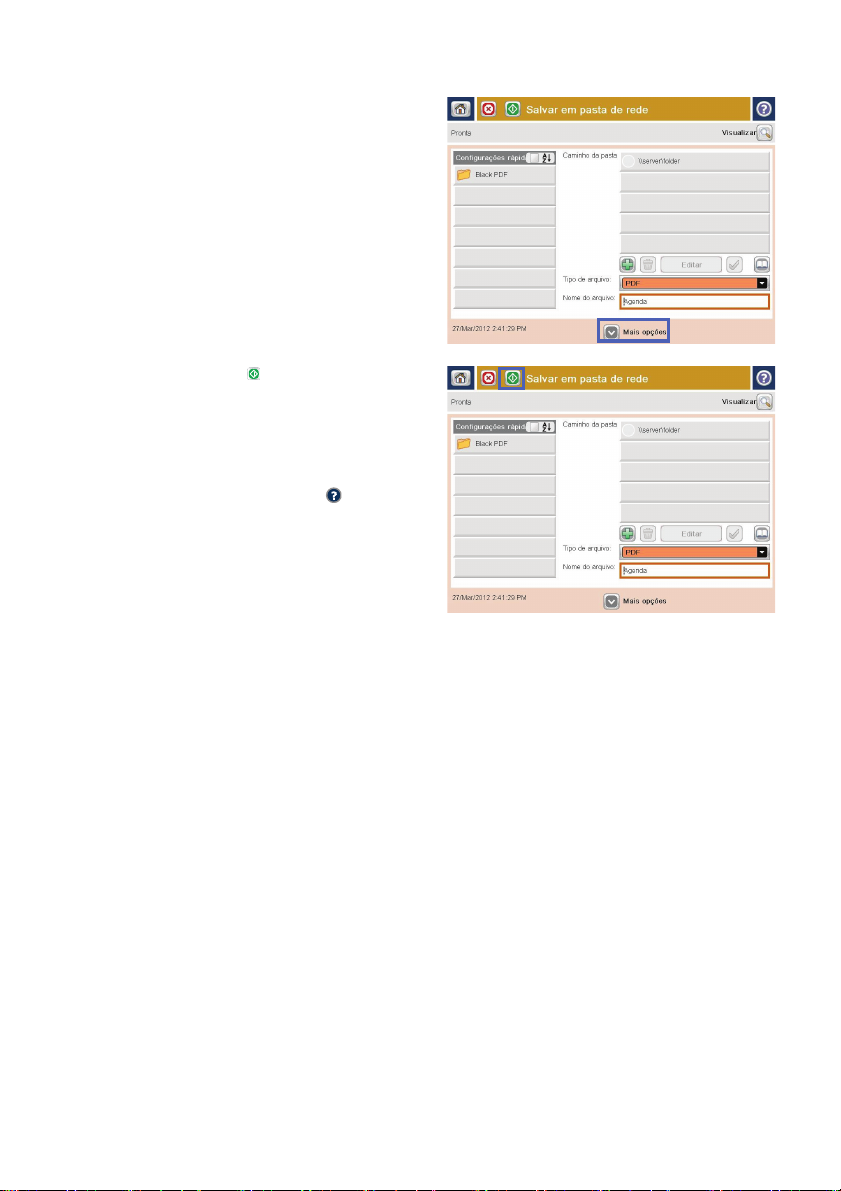
7. Para definir as configurações do
documento, toque no botão Mais opções.
8. Toque no botão Iniciar para salvar o
arquivo.
NOTA: Você pode visualizar a imagem a
qualquer momento tocando no botão
Visualizar, no canto superior direito da
tela. Para obter mais informações sobre
esse recurso, toque no botão Ajuda
tela de visualização.
da
18 Guia de referência rápida PTWW
Page 19
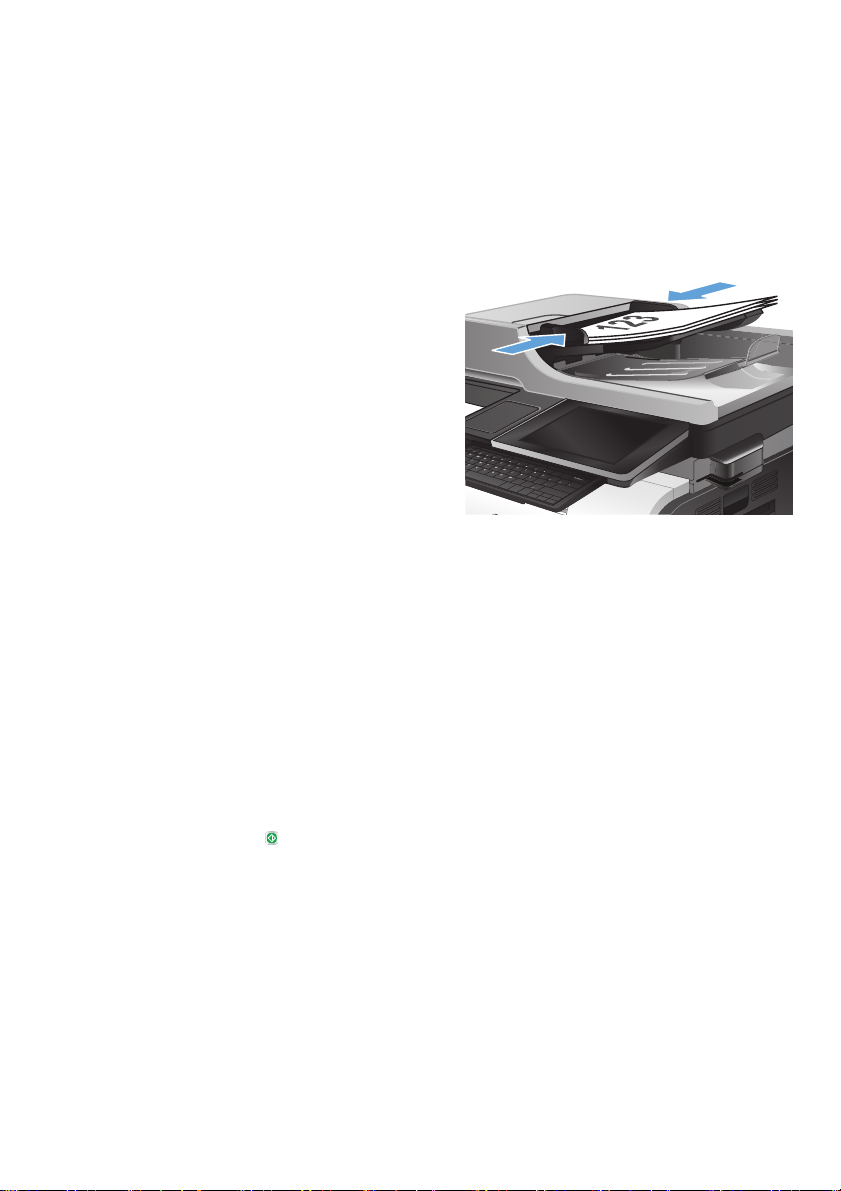
Envie um documento digitalizado para uma pasta na memória do produto
Use este procedimento para digitalizar um documento e salvá-lo no produto para poder imprimir cópias
quando desejar.
1. Coloque o documento voltado para baixo
no vidro do scanner ou virado para cima
no alimentador de documentos e ajuste as
guias de papel de acordo com o tamanho
do documento.
2. Na tela inicial do painel de controle do
produto, role até o botão Salvar na
memória do dispositivo e toque nele.
NOTA: Se solicitado, digite seu nome de
usuário e senha.
3. Selecione uma pasta existente ou toque no
botão Nova pasta para criar uma nova
pasta.
4. Digite o nome do arquivo no campo Nome
do arquivo:.
5. Para definir as configurações do
documento, toque no botão Mais opções.
6. Toque no botão Iniciar
arquivo.
para salvar o
PTWW
Envie um documento digitalizado para uma pasta na memória do produto
19
Page 20
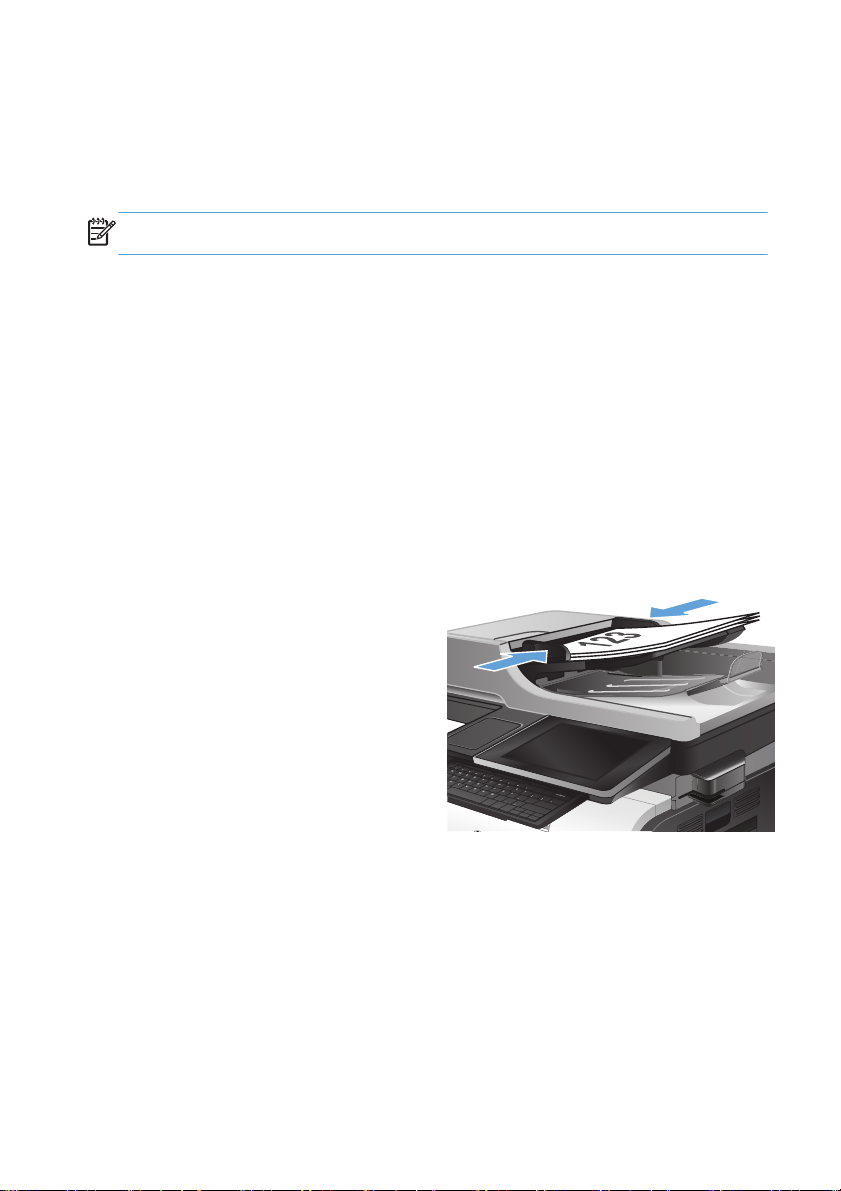
Envie um documento digitalizado para um flash drive USB
O produto pode digitalizar um arquivo e salvá-lo em uma pasta da rede ou em um flash drive USB.
NOTA: Talvez seja necessário efetuar login no produto para usar esse recurso.
Antes de usar esse recurso, você deve habilitar a porta USB. Use o procedimento a seguir para habilitar a
porta dos menus do painel de controle do produto:
1. Na tela inicial do painel de controle do produto, role até o botão Administração e toque nele.
2. Abra os seguintes menus:
Configurações gerais
●
Ativação de Recuperar a partir do USB
●
3. Selecione a opção Ativar e toque no botão Salvar.
Digitalize e salve o documento
1. Coloque o documento voltado para baixo
no vidro do scanner ou virado para cima
no alimentador de documentos e ajuste as
guias de papel de acordo com o tamanho
do documento.
20 Guia de referência rápida PTWW
Page 21
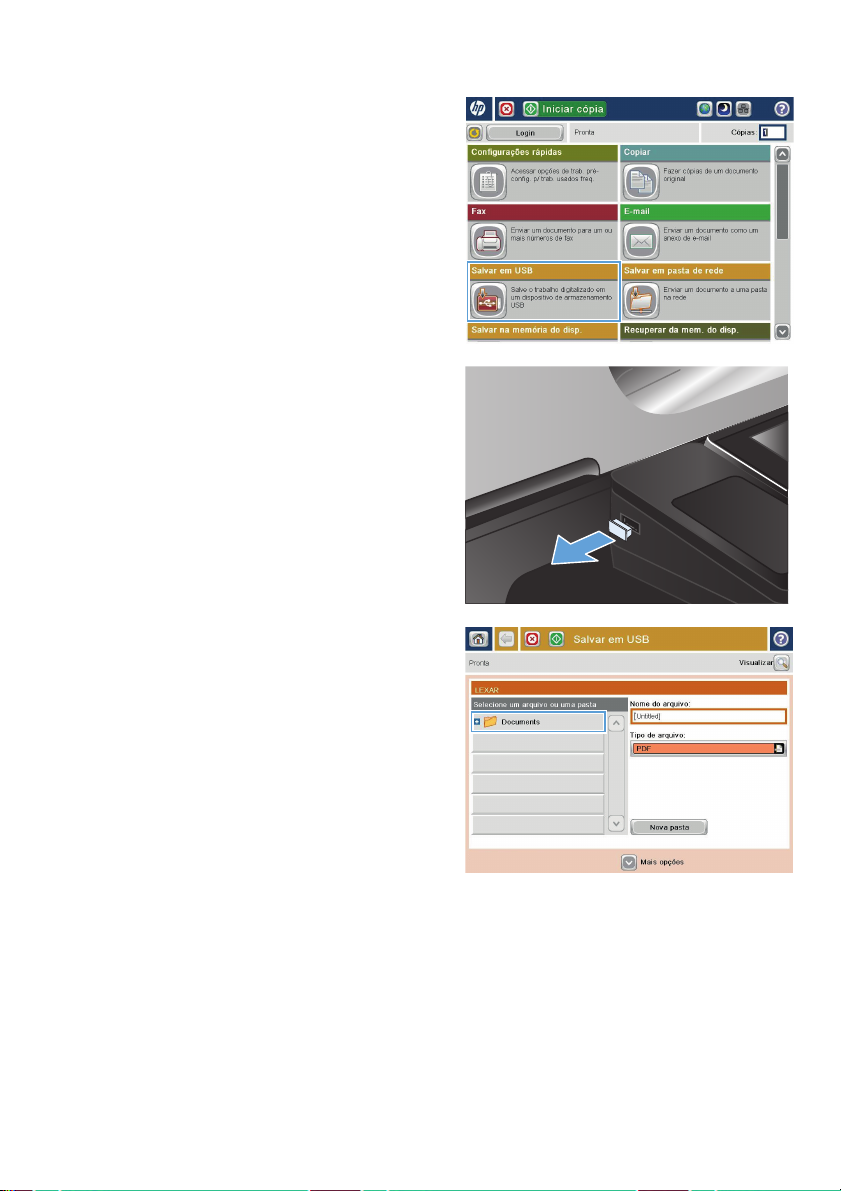
2. Na tela inicial do painel de controle do
produto, role até o botão Salvar em USB e
toque nele.
NOTA: Se solicitado, digite seu nome de
usuário e senha.
3. Insira um flash drive USB na porta USB no
lado esquerdo do painel de controle do
produto.
NOTA: Talvez seja necessário remover a
tampa da porta USB.
4. Você pode salvar o arquivo na raiz do
flash drive USB ou salvá-lo em uma pasta.
Para salvá-lo em uma pasta, selecione uma
das pastas na lista ou toque no botão Nova
pasta para criar uma nova pasta no flash
drive USB.
PTWW
Envie um documento digitalizado para um flash drive USB
21
Page 22
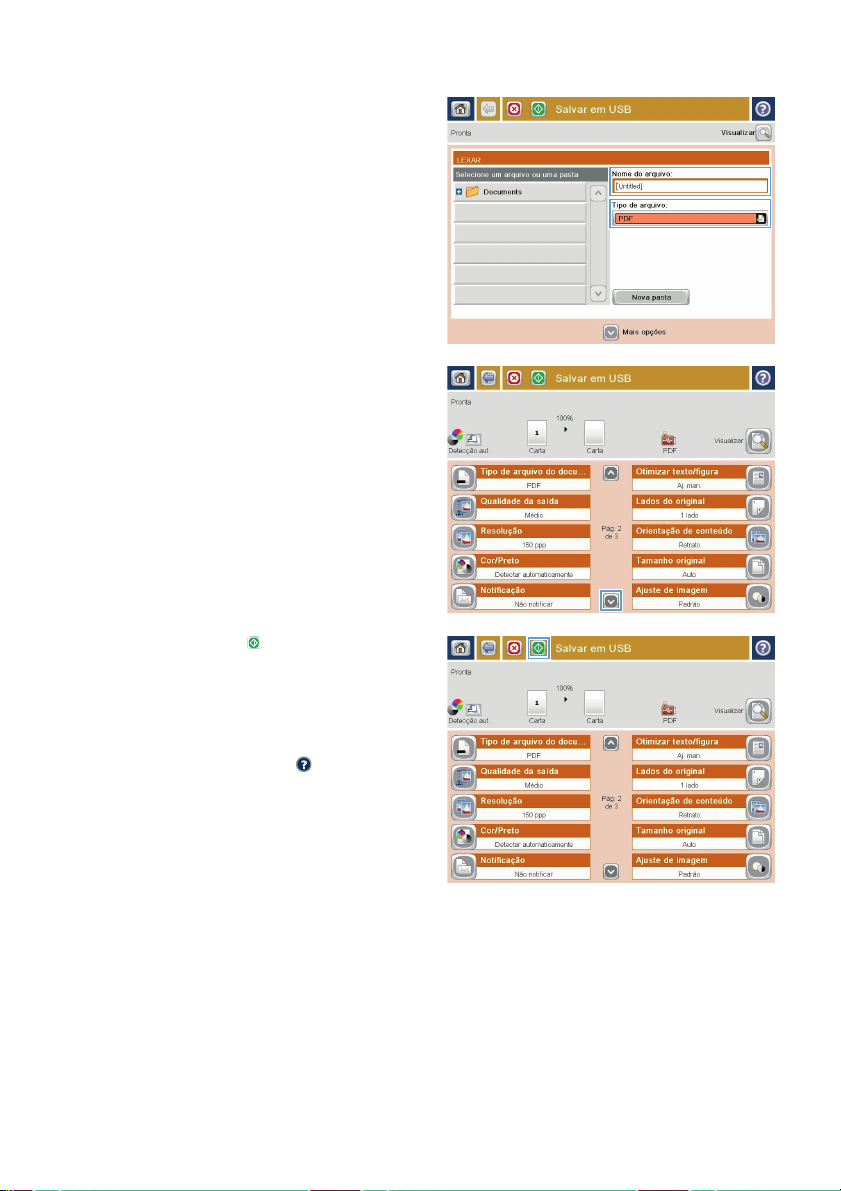
5. Digite o nome do arquivo no campo Nome
do arquivo:. Toque no botão OK. Selecione
o tipo de arquivo na lista suspensa Tipo de
arquivo. Toque no botão OK.
6. Para definir as configurações do
documento, toque no botão Mais opções.
7. Toque no botão Iniciar para salvar o
arquivo.
NOTA: Você pode visualizar a imagem a
qualquer momento tocando no botão
Visualizar no canto superior direito da tela.
Para obter mais informações sobre esse
recurso, toque no botão Ajuda
de visualização.
na tela
22 Guia de referência rápida PTWW
Page 23
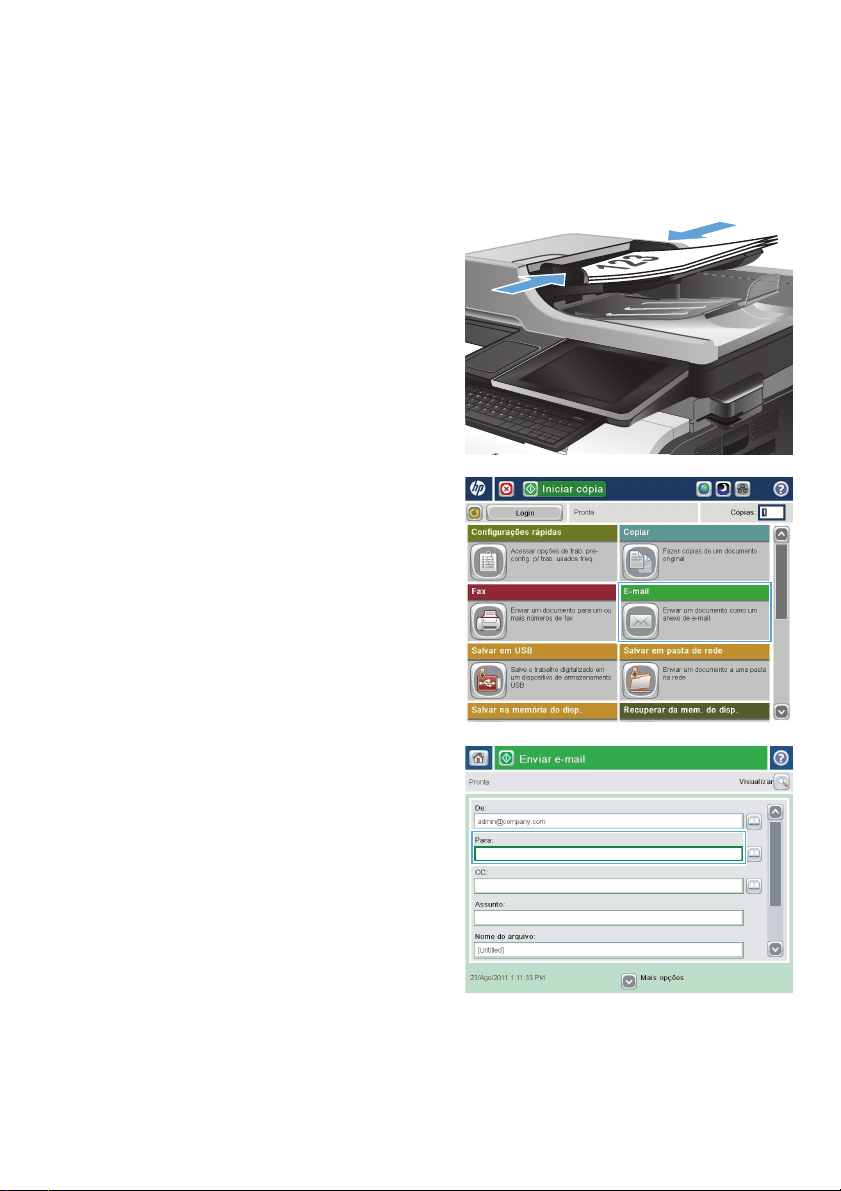
Envie um documento digitalizado para um ou mais endereços de e-mail
1. Coloque o documento com a face para
baixo no vidro do scanner, ou coloque-o
com a face para cima no alimentador de
documentos e ajuste as guias de papel
para que se adequem ao tamanho do
documento.
2. Na tela inicial do painel de controle do
produto, toque no botão E-mail.
NOTA: Se solicitado, digite seu nome de
usuário e senha.
3. Toque no campo Destinatário para abrir o
teclado.
NOTA: Use o teclado físico ou o teclado
virtual para digitar os caracteres.
NOTA: Se você tiver efetuado login no
produto, é possível que seu nome de
usuário ou outros dados padrão sejam
exibidos no campo De:. Nesse caso, talvez
não seja possível alterá-lo.
PTWW
Envie um documento digitalizado para um ou mais endereços de e-mail
23
Page 24
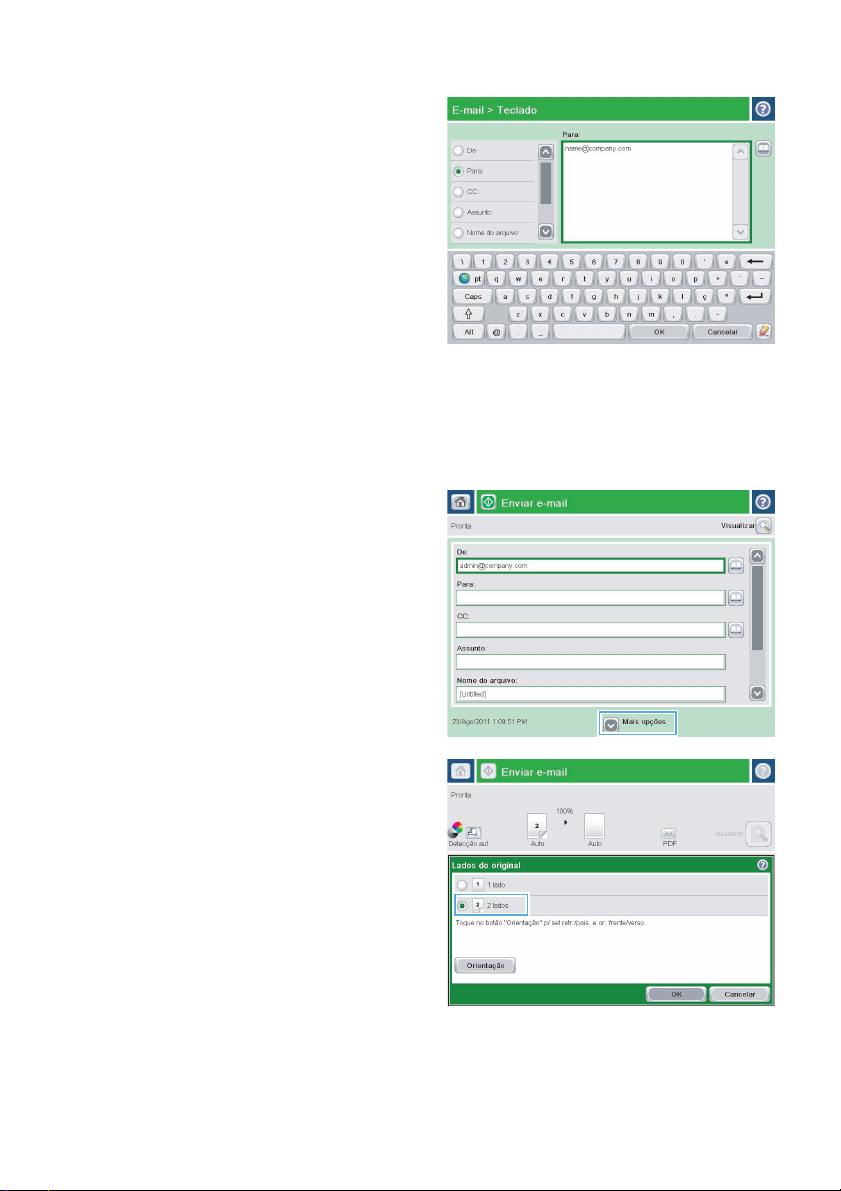
4. Digite o endereço de e-mail. Para enviar a
vários endereços, separe-os com ponto-e-
-vírgula ou toque no botão Enter no teclado
após digitar cada endereço.
5. Preencha os campos CC:, Assunto: e Nome
do arquivo: tocando neles e usando o
teclado para digitar as informações. Você
também pode fornecer um comentário
opcional no campo Mensagem. Toque no
botão OK ao concluir os campos.
6. Para alterar as configurações do
documento, toque no botão Mais opções.
7. Se o documento for de frente e verso,
selecione o menu Lados e a opção 2 lados.
Toque no botão OK.
24 Guia de referência rápida PTWW
Page 25
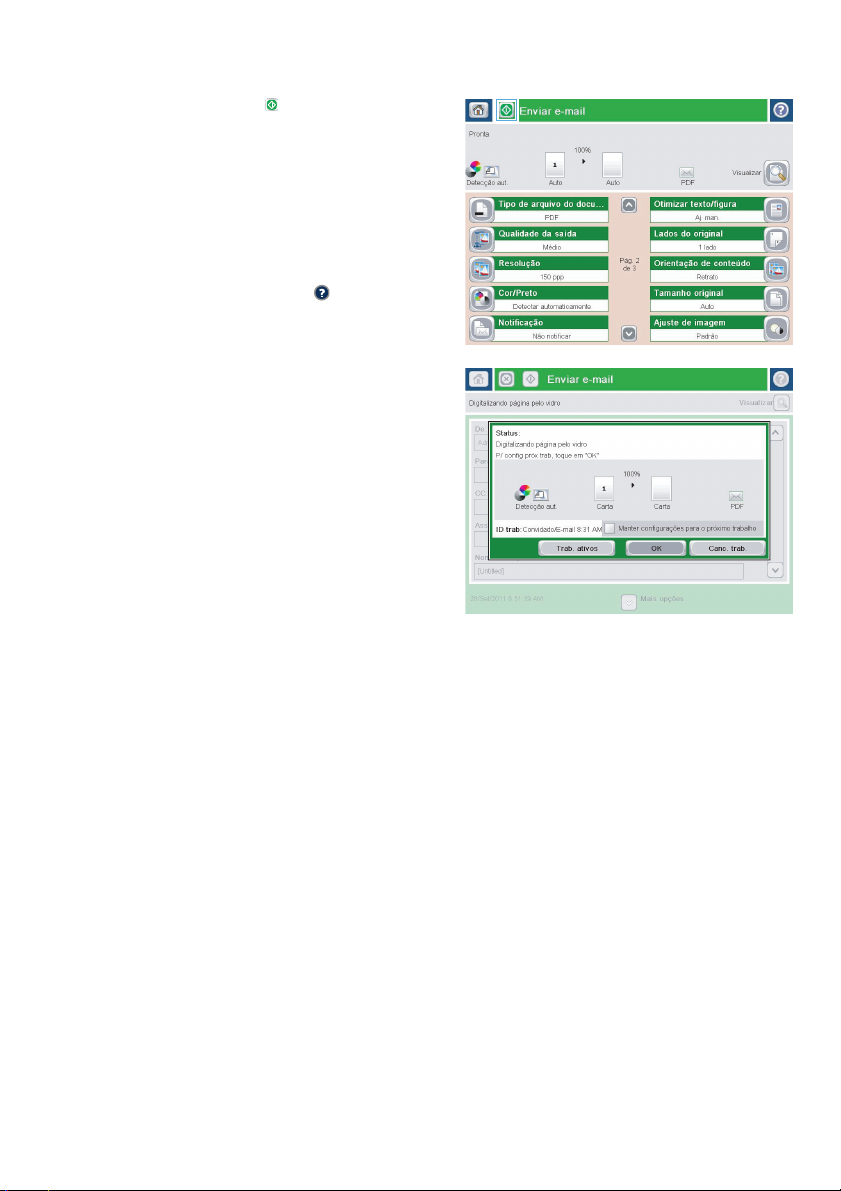
8. Toque no botão Iniciar para iniciar o
envio.
NOTA: O produto pode solicitá-lo a
adicionar o endereço de e-mail à agenda
de endereços.
NOTA: Você pode visualizar a imagem a
qualquer momento tocando no botão
Visualizar no canto superior direito da tela.
Para obter mais informações sobre esse
recurso, toque no botão Ajuda
de visualização.
da tela
9. Para configurar outro e-mail, toque no
botão OK na tela Status.
NOTA: Você pode manter as
configurações desse trabalho para usar no
próximo trabalho.
PTWW
Envie um documento digitalizado para um ou mais endereços de e-mail
25
Page 26

Enviar um fax inserindo os números manualmente
1. Coloque o documento voltado para baixo
no vidro do scanner ou virado para cima
no alimentador de documentos e ajuste as
guias de papel de acordo com o tamanho
do documento.
2. Na tela inicial do painel de controle do
produto, toque no botão Fax. Talvez seja
solicitado que você digite um nome de
usuário e uma senha.
3. Toque no botão Mais opções. Verifique se
as configurações correspondem com seu
original. Quando concluir todas as
configurações, toque na seta para cima
para rolar para a tela principal do Fax.
26 Guia de referência rápida PTWW
Page 27

4. Toque no campo Número de fax.
5. Digite um número de telefone e toque no
botão OK.
NOTA: Use o teclado físico ou o teclado
virtual para digitar os caracteres.
6. Toque no botão Iniciar para enviar o
fax.
NOTA: Você pode visualizar a imagem a
qualquer momento tocando no botão
Visualizar no canto superior direito da tela.
Para obter mais informações sobre esse
recurso, toque no botão Ajuda
de visualização.
na tela
PTWW
Enviar um fax inserindo os números manualmente
27
Page 28

Page 29

© 2012 Hewlett-Packard Development Company, L.P.
www.hp.com
Edition 1, 11/2012
Número de peça: CD646-91021
Windows® é uma marca registrada da Microsoft Corporation nos EUA.
A reprodução, adaptação ou tradução sem permissão prévia por escrito é proibida,
exceto quando permitido de acordo com as leis de copyright.
As informações aqui contidas estão sujeitas a alterações sem aviso prévio.
As únicas garantias para produtos e serviços HP estão estabelecidas na declaração
de garantia expressa que acompanha esses produtos e serviços. Nenhuma
informação contida neste documento deve ser considerada garantia adicional. A
HP não se responsabilizará por erros técnicos ou editoriais, nem por omissões
contidas neste documento.
*CD646-91021*
*CD646-91021*
CD646-91021
